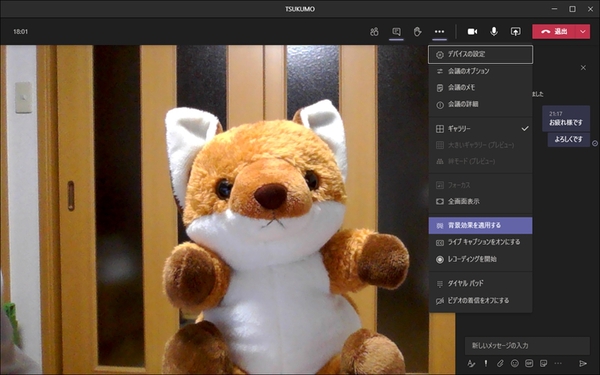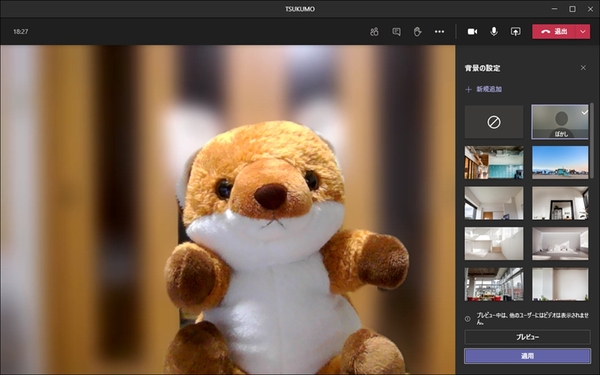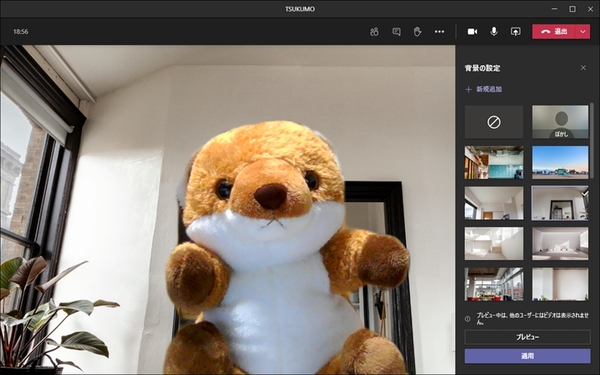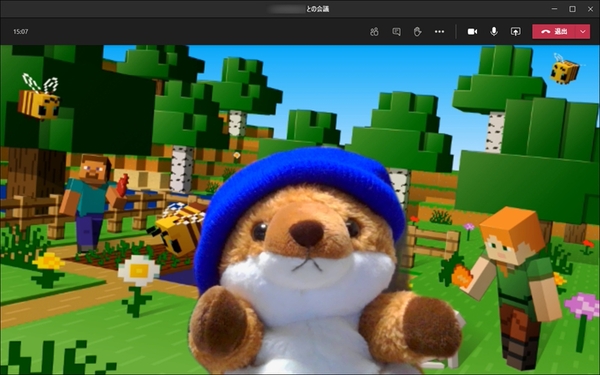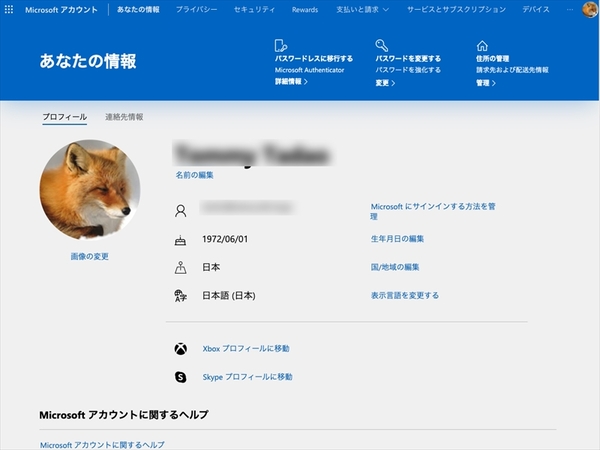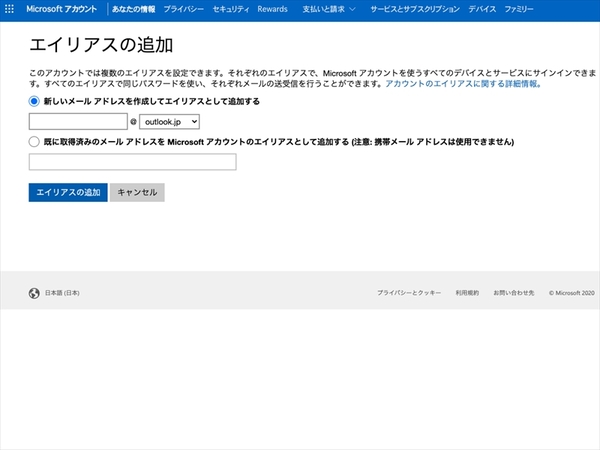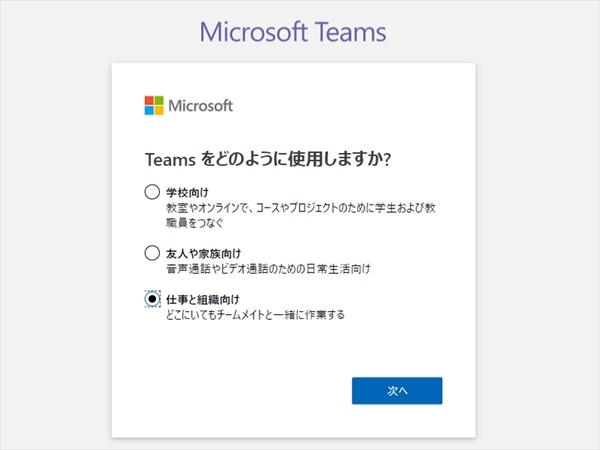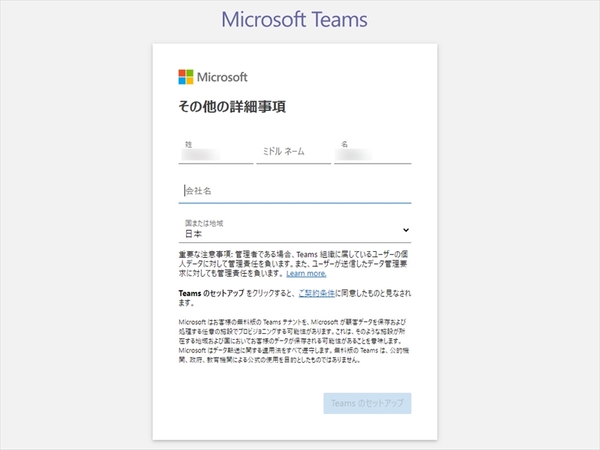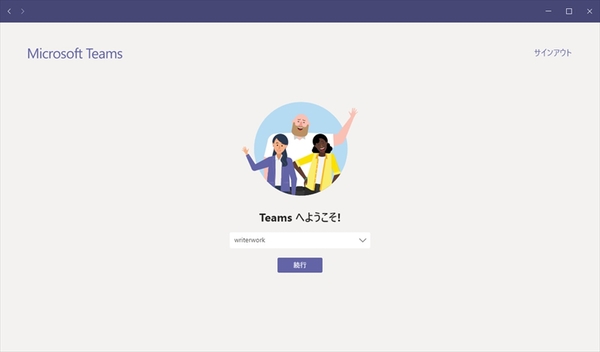10万円台と高コスパなノートPC「N1430J-500/T」で、無料で300人まで参加できる「Microsoft Teams」のビデオチャットを試してみた
2020年12月07日 11時00分更新
無料版でも使える背景処理が秀逸だ
Officeアプリケーションとの親和性など、いろいろと魅力のある「Microsoft Teams」だが、ビジネス、プライベート問わず、使って欲しいと思わせる大きな理由がひとつある。それがビデオチャットのときに悩む背景処理の機能(Skypeも対応済み)だ。背景のボカシや、プリセット背景の合成が簡単操作で行えるようになっている。これでビデオチャットを行うたびに部屋を片付けたり、チャットする場所を移したりといったことは不要になる。
人物の認識もなかなか優秀で、背景を変えながら子供と一緒に撮ったり、ビデオチャット中に子供をカメラに入ったりしても大丈夫だ。
覚えておきたいワンポイント
特定ドメイン名のMicrosoftアカウントが必要になる無料版「Microsoft Teams」。既に個人のメールアドレスでMicrosoftアカウントを登録している人は、新たにアカウントを作るのに抵抗があるかと思うが、既存のMicrosoftアカウントに、@outlook.jpまたは@outlook.comのメールアドレス(エイリアス)を作成して、紐づけることができる。この機能を使えば、アカウント管理が面倒になることもないので安心だ。
追加は既存のMicrosoftアカウントでログインし、「あなたの情報」→「Microsoftにサインインする方法を管理する」をクリック。「メールの追加」を選び、@outlook.jpまたは@outlook.comのメールアドレスを新たに作成して登録すれば完了。あとは「Microsoft Teams」にウェブやアプリを使ってサインアップすればオッケーだ。
管理者として「Microsoft Teams」を導入する際に用途を聞かれるのだが、「仕事と組織向け」を選ぶことで「Microsoft Teams」のセットアップが進むようになっているので注意しよう。ちなみに「友人や家族向け」を選ぶと、「Skype」を薦められてしまう。